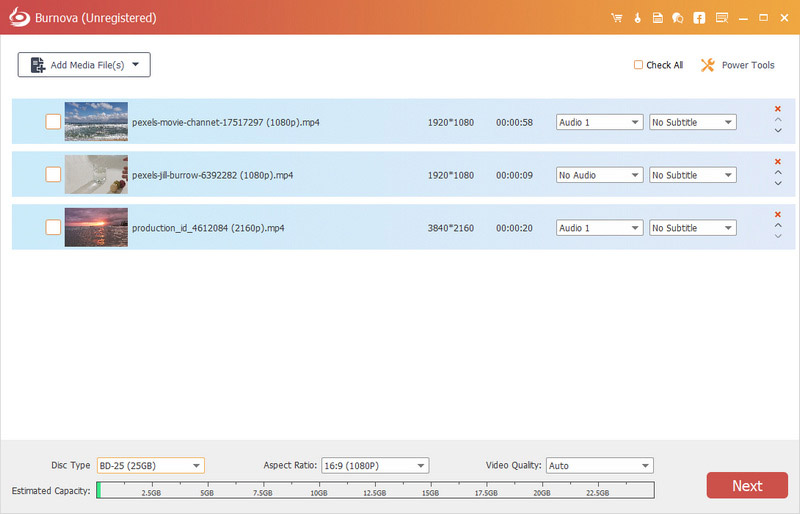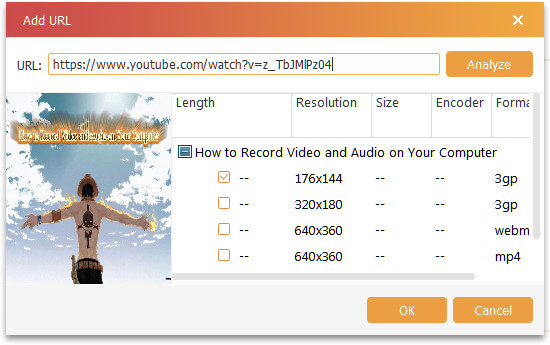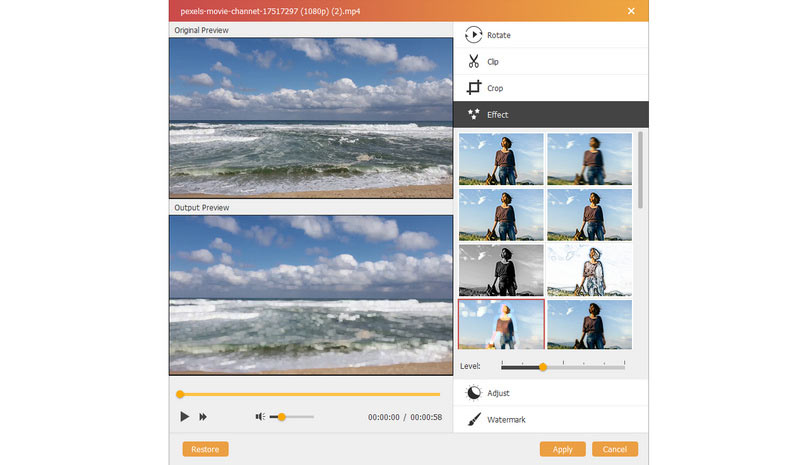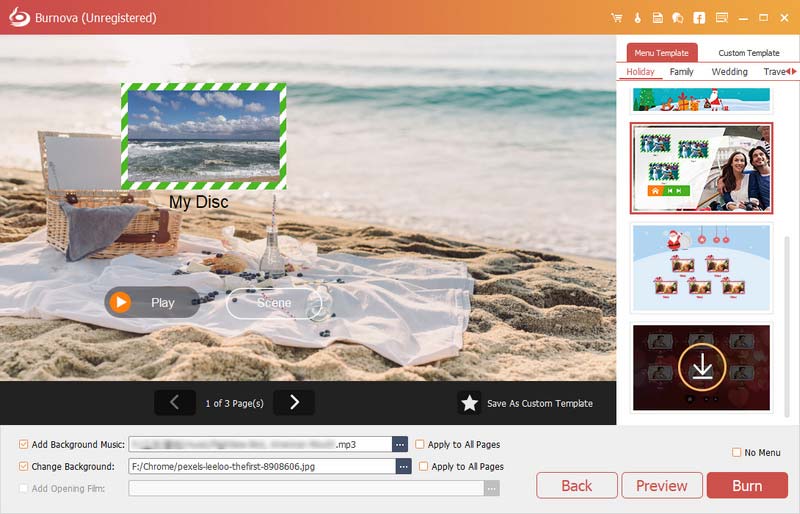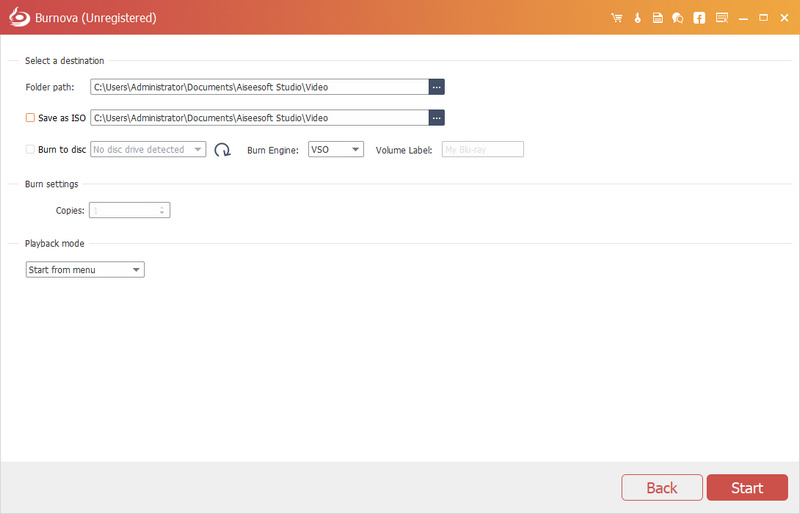Melhor e profissional software de criação de DVD para criar arquivos de DVD
Resumo
Colocar vídeos ou filmes favoritos em um disco DVD será uma boa ideia para preservação ou presente para os amantes. No entanto, selecionar o melhor software de criação de DVD será a dificuldade. Nesta página, compartilharemos o melhor, mas simples, programa de criação de DVD para ajudá-lo criar arquivo de DVD com Passos fáceis, mas rápidos.

O que é autoria de DVD
Antes de gravar um DVD com o software de autoração de DVD, você deve deixar claro o que é autoração de DVD.
A autoria de DVD é o processo de criando um vídeo em DVD que pode ser reproduzido em um reprodutor de DVD. Na verdade, a criação de um DVD exigirá três etapas. O primeiro Passo é a criação do filme e do vídeo. E o segundo trata da autoria do DVD, criação da arte, menus do usuário, inserção de pontos de capítulo, overdubs/comentários, configuração de opções de reprodução automática e/ou repetição, etc. E o último é fabricar os DVDs acabados para produção em massa.
Comumente, a maioria dos aplicativos de criação de DVD concentra-se exclusivamente em DVDs de vídeo e não oferece suporte à criação de discos DVD-Audio.
Qual é o melhor software de autoração de DVD
Uma vez que você entende a definição de autoria de DVD, o software de autoria de DVD é sem dúvida o criador que pode ajudá-lo a criar arquivos de DVD com recursos de autoria especificados. Para permitir que novatos usem o software de gravação de DVD, compartilhamos aqui um utilitário de autoria de DVD simples, porém simples, Burnova.
Por que escolher Burnova
- Grave filmes e vídeos locais em um disco/pasta/arquivo ISO de forma rápida e fácil.
- Suporta download de vídeo online e criação de arquivo de DVD.
- Poderosos recursos de edição de menu, como imagem/áudio de fundo, adição de legendas, etc.
- Edite arquivos de vídeo antes de criar um DVD.
- DVD-R/RW, DVD+R/RW, DVD+R DL, DVD-R DL, DVD-5/9, etc. podem ser compatíveis com vários reprodutores de DVD.
- Altamente compatível com Windows 10/8/7/Vista/XP.
- Suporta mais de 300 formatos de vídeo para criação de DVD.
Como funciona o software de autoração de DVD?
Nesta parte, mostraremos as etapas detalhadas para usar este melhor software de criação de DVD.
Passo 1 Adicionar arquivos de mídia
Baixe gratuitamente este software para o seu computador Windows, instale e execute-o. Clique em "Adicionar arquivo(s) de mídia" para carregar seus arquivos de vídeo ou filme neste software.
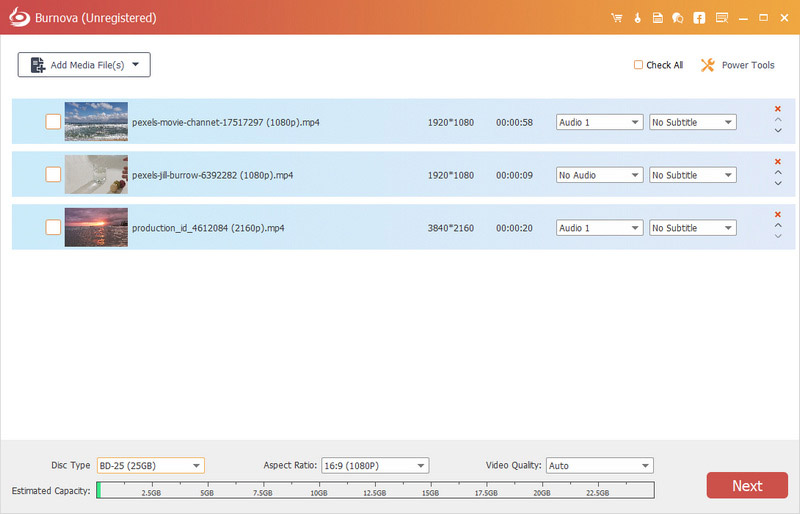
Se você deseja gravar vídeos online em DVD, basta clicar em "Baixar vídeo online" > colar a URL do vídeo online > "Analisar" > selecionar o formato e a resolução do vídeo > "OK" para baixar todos os vídeos que deseja transformar em DVD.
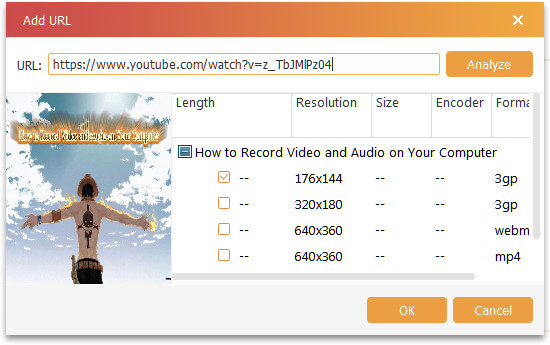
Passo 2 Editar vídeo
Antes de fazer o DVD, você pode editar os efeitos de vídeo para criar um DVD especial. Clique no Editar botão, então você pode começar a girar, virar, cortar, cortar, efeito, ajustar e marcar vídeos livremente. Aqui, "Efeito" ajusta o HDR para permitir que você use efeitos de desfoque, nitidez, cinza, esboço, tela, espelho, escultura, relevo e pixelado para desfrutar de um maravilhoso banquete de visão de vídeo.
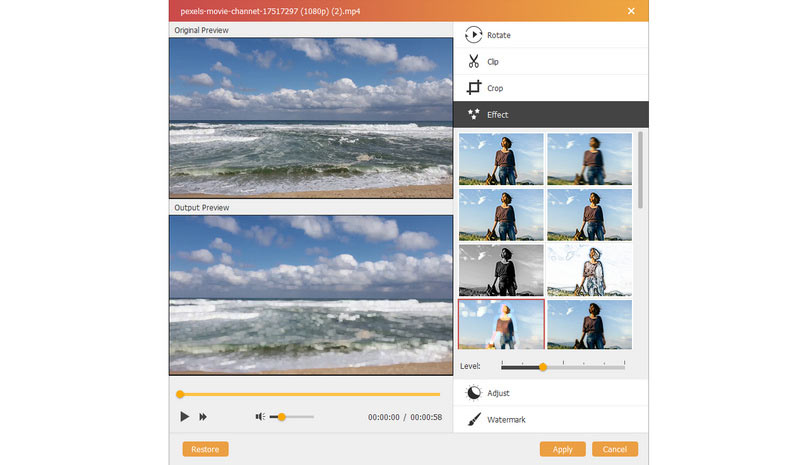
Passo 3 Menu Editar
Depois de editar os efeitos de vídeo, você pode clicar em "Avançar" para começar a editar o menu. Aqui você pode usar seu modelo integrado para editar o título, mover a reprodução e o botão de cena. Além disso, você pode baixar ou alterar o plano de fundo para salvar como seus próprios modelos. Para áudio de fundo, você pode selecionar de seu próprio computador e legendas, você também pode usar seus próprios downloads. Você pode até adicionar um filme de abertura para tornar seu vídeo mais profissional.
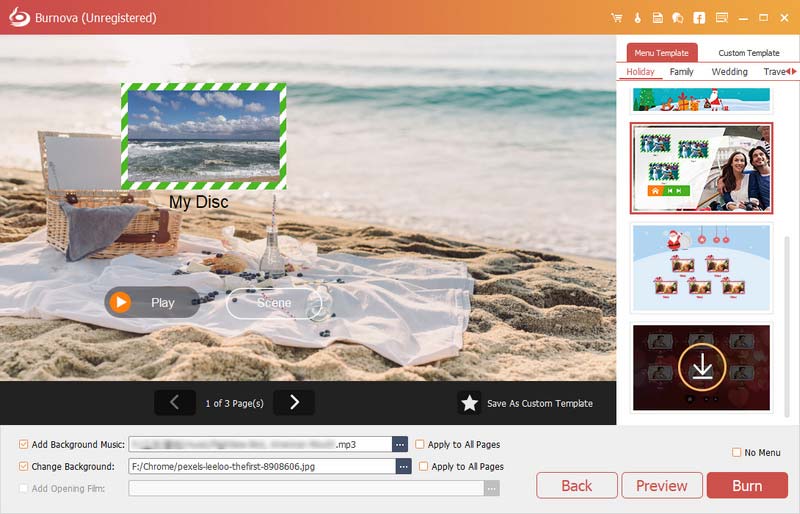
Passo 4 Gravar DVD
Depois de fazer todas as configurações de edição, você pode clicar em "Avançar" para selecionar a gravação de vídeos em um disco DVD/pasta/arquivo ISO. Além disso, as configurações de gravação podem ser atendidas como padrão de TV como NTSC ou PAL. E o modo de reprodução pode ser feito como "iniciar do menu" ou "iniciar do primeiro título" para obter uma reprodução em loop.
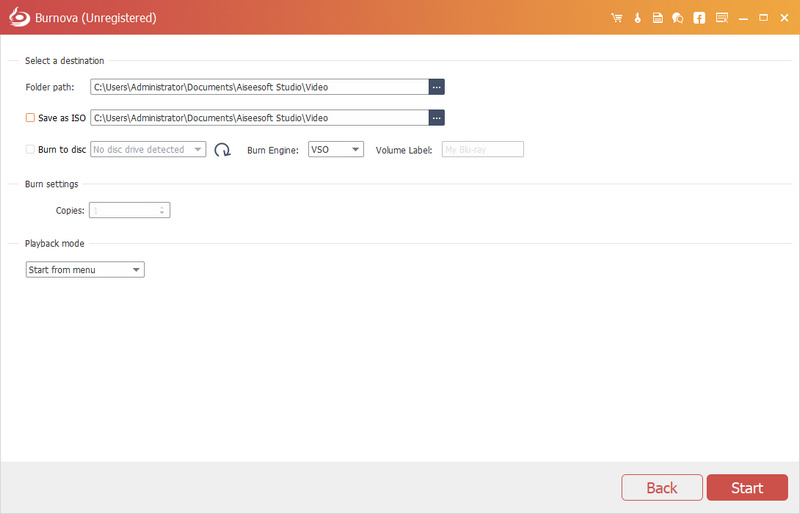
Quatro etapas são suficientes para uma mão verde usar o software de autoração de DVD simples.
A comparação entre WinX DVD Author e Bunova
Se você acha que as palavras acima não são persuasivas o suficiente para você, faça a comparação entre o WinX DVD Author e o Burnova.
| Funcionalidades | WinX DVD Author | Burnova |
|---|
| Formatos de saída | Disco DVD/pasta/arquivo ISO | Disco DVD/pasta/arquivo ISO |
| Formatos de entrada | MKV, AVI, ASF, MP4, MPEG, MOD, MOV, WMV, FLV, RM, RMVB, Xivd, DviX, H264, 3GP, OGG, QT, VOB, etc. | 3GP, AVI, DVD, DIF, FLV, SWF, F4V, MOD, MJPEG, MJPG, MKV, MPG, MPEG, MPEG2, MPEG4, VOB, DAT, M4V, MPV, MOV, QT, RM, RMVB, TOD, TS, WMV, ASF, vídeo HD, etc. mais de 300 formatos |
| Baixe e grave vídeos online |  |  |
| Editar vídeo |  | Aparar/Ajustar/Cortar/Marca d'água/Girar/inverter/Efeito (21 efeitos) |
| Configurações de gravação e reprodução | 1. Adicione música/foto de fundo
2. Adicionar legenda (*.srt) | 1. Adicione música de fundo/foto/filme de abertura
2. Adicionar legenda (*.srt, *.sub, *.ssa, *.ass)
3. Mova o botão Cena/título/reproduzir
4. Crie seu próprio modelo |
| Editar vídeo | 1. Padrão de TV de NTSC/PAL
2. Proporção de imagem 4:3/16:9
3.DVD-5/9 | 1. Padrão de TV de NTSC/PAL
2. Proporção de imagem 4:3/16:9
3.DVD-5/9
4. Qualidade de vídeo definida como Automática, Baixa, Média Alta
5. A reprodução começa a partir do menu/primeiro título |
Até agora, deve-se concluir que selecionar o melhor software de criação de DVD será um bom começo, então você pode começar a usá-lo para gravar seus próprios arquivos de DVD livremente.
Se você possui vídeos gravados em casa e deseja mantê-los em DVD, basta acessar converter VHS para DVD.
O que você acha deste post?
Excelente
Classificação: 4.9 / 5 (baseado nas classificações 73)